Plugin Notes Plus:プラグイン一覧で各プラグインに簡単なメモ書きができる
プラグインの紹介記事を書いている関係上、
私のローカルの WordPress には、膨大な数のプラグインがインストールされています。
基本的には、英語が分かるのでプラグイン名で何の種類のプラグインなのか分かります。
しかしながら、極稀にプラグイン名では分からないネーミングのものがあります。
そうすると後から確認した場合には、何のプラグインなのか分からなくなる時があります。
そーでなくても、
クライアントに WordPress サイトを納品されるような仕事をされる方は、
後から何のプラグインを入れていたかを覚えておくのも大変。
万が一、プラグインに不具合があった場合にクライアントに尋ねる場合にも大変です。
そのような時に便利な WordPress 用プラグインがあります。
それは「Plugin Notes Plus」です。
そのインストール手順から日本語化・使い方と設定などを解説していきます。
Plugin Notes Plus
Plugin Notes Plus は、インストール済みのプラグイン一覧で各プラグインに簡単なメモ書きができます。
メモの種類は 6 種類のタイプ(アイコン)が用意されています。
同じ種類のメモを複数個作成することも可能です。
作成したメモには自動的にメモを作成した人と作成日が記録されます。
メモには、基本 HTML タグを使用可。
メモに含まれるリンクには、自動的に target="_blank" が追加されます。
※インストール済みであればよくて、有効もしくは無効になってるかは関係ありません。
記事を作成もしくは更新時点でのバージョン:v 1.1.1
マルチサイトでの利用:可
インストール手順
下記の URL から ZIP ファイルを入手して、管理画面からアップロードして有効化するか
Plugin Notes Plus – WordPress.org
もしくは、WordPress.org の公式プラグインディレクトリにリリースされているので、
管理画面から入手できます。
ダッシュボードから「プラグイン」メニューの「新規追加」を選択し、
プラグイン追加画面右上の検索窓に「Plugin Notes Plus」と入力します。
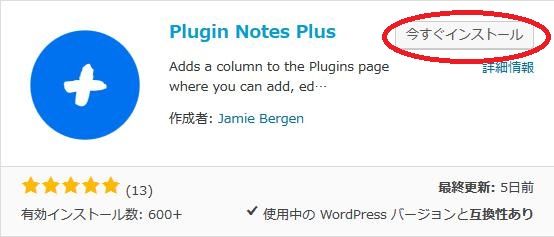
検索結果の一番左上に表示されると思うので、「今すぐインストール」をクリックします。
※一番左上に表示されない場合は、上記の画像から探して下さい。
インストールが完了したら、プラグインを「有効化」します。
プラグインのインストールに慣れていない方は、
下記の記事にて詳しく解説していますので、御覧ください。
WordPressプラグインのインストール手順を解説 – WordPress活用術
日本語化
Plugin Notes Plus を有効化した際に日本語化されない場合には、
日本語化用の言語パックを translate.wordpress.org から入手できる場合があります。
WordPress と関連プロジェクト(テーマ・プラグイン)用の翻訳プラットフォームとして、
translate.wordpress.org (GlotPress) が導入されています。
※ボランティアで翻訳されている場合が多いので、
全てのプラグインで、必ずしも日本語化用の言語パックが用意されているわけでは無いです。
また、用意されていても 100% 翻訳されている保証もありません。
日本語化用の翻訳ファイルの探し方は、下記の記事を参照してください。
WordPress公式での日本語化用の翻訳ファイルの探し方 – WordPress活用術
専用テーブル
下記のテーブルを Plugin Notes Plus 専用のテーブルとして作成し利用します。
テーブル作成時に $wpdb->prefix も使用しているので、マルチサイトにも対応。
includes/class-plugin-notes-plus-activator.php から CREATE TABLE 文を抜粋(記事用に一部修正)。
CREATE TABLE plugin_notes_plus (
id mediumint(9) NOT NULL AUTO_INCREMENT,
plugin_id varchar(1024) NOT NULL,
note_content longtext NOT NULL,
note_icon varchar(255) NOT NULL,
user_name varchar(255) NOT NULL,
time bigint(20) NOT NULL,
PRIMARY KEY (id)
);
専用メニュー
Plugin Notes Plus は、設定画面も含めて専用メニューは無いです。
インストール済みプラグイン一覧画面の一覧に専用列が追加されています。
使い方
使い方は簡単です。

インストール済みのプラグイン一覧を開くと専用列が追加されてますので、
メモ書きが必要なプラグインの横にあるリンクをクリックします。
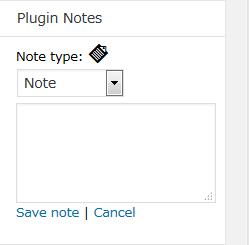
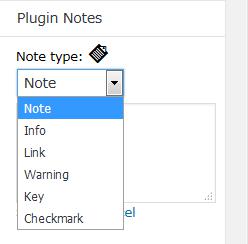
そうするとメモ入力欄が表示されますので、
メモの種類とメモの内容を入力して「Save note」をクリックすると保存されます。
表示例
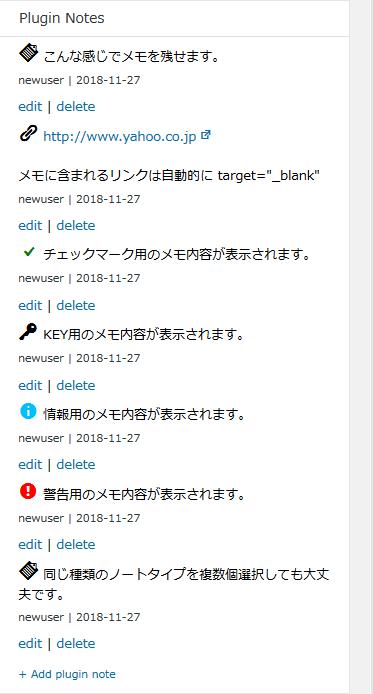
実際に表示させると上のような感じで表示されます。
削除する際には、1 度確認画面が表示されます。